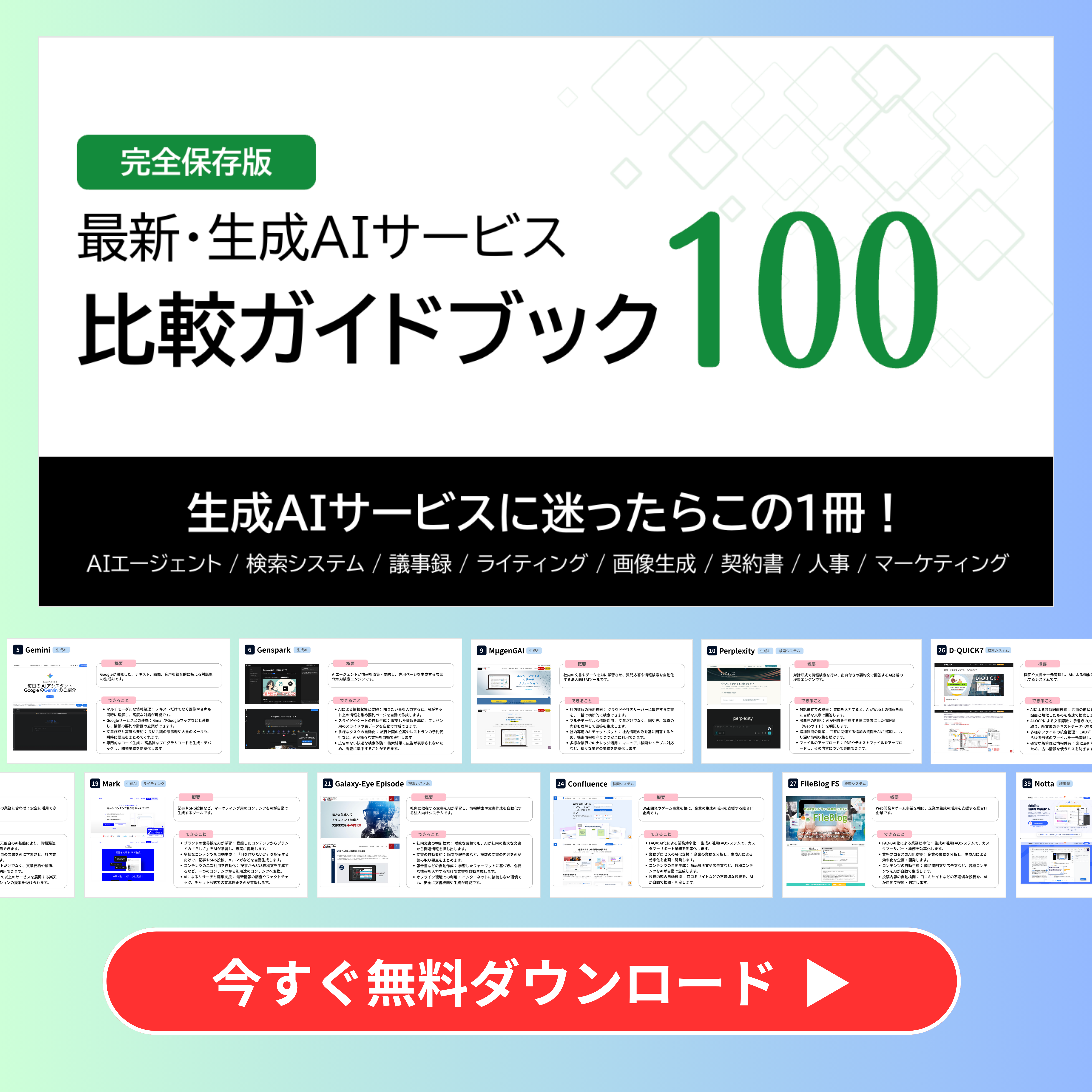「紙の書類をデータ化したいけれど、OCRを通すと文字化けばかりしてしまう」
「スキャン設定をいろいろ試してみたけれど、実用的な精度にならず修正作業に時間がかかる…」
こういった悩みを持っている方もいるのではないでしょうか?
本記事では、OCRの認識率を劇的に改善するための具体的なスキャン設定、画像補正のテクニック、そして生成AIを含む最新のAI活用術について解説しました。
生成AI導入の全体像について知りたい方は、こちらの記事で導入手順やメリット、成功事例を詳しく解説しています。 合わせてご覧ください。数多くのドキュメントデジタル化支援を行ってきた知見をもとに、現場ですぐに使える実践的なノウハウのみをご紹介します。
きっと業務効率化の役に立つと思いますので、ぜひ最後までご覧ください。
OCRの認識精度が低いときに考えられる主な原因
OCRの精度を上げるための対策を講じる前に、なぜ認識ミスが起きるのか、その原因を特定することが近道です。
一般的に、OCRの精度が低下する要因は「原稿の状態」「スキャンの設定」「OCRソフトの性能」の3つに大別されます。それぞれの要因について詳しく見ていきましょう。
原稿の状態が悪い(手書き・汚れ・薄い文字)
OCRは基本的に、背景と文字のコントラストが明確で、整ったフォントで印刷された文字を読み取ることを得意としています。そのため、原稿自体に問題がある場合、どれだけ高性能なソフトを使っても認識率は低下します。
例えば、くせの強い手書き文字は、従来のOCRエンジンでは文字の形状を特定できず、誤認識の大きな原因となります。
また、経年劣化による紙の黄ばみやシミ、保存状態が悪くついた折り目やシワも、文字の一部やノイズとして誤って検知されることがあります。
さらに、コピーを繰り返した書類などで文字がかすれていたり、インクが薄くなっていたりする場合も、文字の線が途切れて認識されません。
背景に模様や透かしが入っている帳票なども、文字と背景の区別がつかなくなるため、精度の低下を招く典型的なケースです。
スキャン時の解像度や設定が適切でない
原稿がきれいであっても、それを画像データとして取り込む際の設定が不適切であれば、OCRエンジンは正しく文字を認識できません。
最も一般的なミスは、スキャンの解像度(dpi)が低すぎることです。
ファイルサイズを軽くするために解像度を下げすぎると、文字の輪郭がギザギザになり、「日」と「目」の区別がつかなくなるなど、誤読の原因となります。
逆に、解像度が高すぎれば良いというわけでもなく、過度な高解像度は紙の繊維の凹凸までノイズとして拾ってしまうことがあります。
また、保存形式の設定も重要です。JPEGなどの圧縮率が高い形式で保存すると、文字の周囲にモヤのようなノイズ(圧縮アーチファクト)が発生し、これがOCRの読み取りを妨害します。
カラー設定においても、不要な色情報が影として残ってしまい、認識率を下げる要因となることが多々あります。
使用しているOCRソフトの性能限界と相性
原稿もスキャンデータも問題がないのに精度が上がらない場合、使用しているOCRソフトの性能や、対象言語との相性が原因である可能性があります。
OCRエンジンにはそれぞれ得意・不得意があり、英語の認識には強くても日本語の縦書きや漢字の認識には弱いといったケースが少なくありません。
特に無料のOCRツールや、古いバージョンのソフトウェアを使用している場合、複雑なレイアウトの解析能力が低いことがあります。
例えば、段組になっている文章を一行としてつなげて読んでしまったり、表の中の文字を正しい順序で認識できなかったりします。
また、専門用語が多い文書や、特殊なフォントが使われている文書も、辞書データを持たない一般的なOCRソフトでは正確に変換できないことがあります。
ソフト自体のアルゴリズムが古いと、最新の画像補正技術が搭載されていないため、少しの傾きやノイズで認識不能になることもあります。
スキャンの設定を見直してOCR精度を上げる基本テクニック
原因が把握できたら、まずはコストをかけずに実行できる「スキャン設定の見直し」から始めましょう。
複合機やスキャナーの設定を少し変更するだけで、OCRの読み取り精度が劇的に向上することは珍しくありません。ここでは推奨される具体的な設定値を紹介します。
解像度は「300〜400dpi」を目安に設定する
OCR処理に最適な解像度は、一般的に300dpiから400dpiと言われています。通常のWeb閲覧用や閲覧のみのPDFであれば150dpi〜200dpiで十分なことも多いですが、OCRで文字を認識させるには情報量が不足します。
特に、明朝体のような線が細いフォントや、注釈などの小さな文字(6〜8ポイント程度)が含まれる場合は、400dpiに設定することをおすすめします。
一方で、600dpi以上に設定しても、認識精度が比例して向上するわけではありません。
むしろ、ファイルサイズが肥大化して処理速度が遅くなったり、紙の裏面の透けや微細なゴミまで鮮明にスキャンしてしまったりと、逆効果になることもあります。
基本は300dpiでテストし、誤認識が多い細かい文字がある場合のみ400dpiに上げるという運用が、精度と効率のバランスにおいて最適解となります。
こちらは米国連邦政府機関によるデジタル化の技術ガイドラインです。解像度や画質評価の国際的な基準について詳しく知りたい方は、合わせてご覧ください。https://www.digitizationguidelines.gov/guidelines/DRAFT%20Technical%20Guidelines%20for%20Digitizing%20Cultural%20Heritage%20Materials%20-%203rd%20Edition.pdf
カラーモードは「白黒2値」または「グレースケール」を選ぶ
OCRを行う場合、カラー情報は基本的に不要であり、むしろ認識の邪魔になることが多いです。
そのため、スキャン時のカラーモードは「白黒2値(モノクロ2階調)」を選択するのが基本テクニックです。
白黒2値にすることで、グレーの中間色が「白」か「黒」のどちらかに振り分けられ、文字の輪郭がくっきりと強調されます。これにより、OCRエンジンが文字の形状を捉えやすくなります。
ただし、薄い鉛筆書きや、色の薄い印鑑などを読み取る必要がある場合は、白黒2値にすると色が飛んでしまい、文字が消えてしまうことがあります。
そのような場合は「グレースケール」を選択してください。グレースケールであれば、濃淡の情報を保持したままスキャンできるため、後から画像補正ソフトでコントラストを調整し、文字を浮かび上がらせることが可能です。
フルカラーでのスキャンは、どうしてもカラーが必要な場合を除き、避けたほうが無難です。
圧縮ノイズを防ぐために非圧縮形式(TIFF/PNG)を活用する
スキャンデータを保存するファイル形式の選び方も、OCR精度に直結します。一般的に使われるJPEG形式は「非可逆圧縮」といって、データを間引いてサイズを小さくするため、文字の周りにブロックノイズが発生しやすい特徴があります。
人間には気にならないレベルのノイズでも、OCRエンジンにとっては「濁点」や「句読点」に見えたり、文字の一部がつながって見えたりする原因になります。
そのため、OCRにかける画像データは、圧縮による劣化がない「TIFF(ティフ)」または「PNG(ピング)」形式で保存するのがベストです。
もしPDF形式で保存する場合は、スキャナーの設定で「高画質」や「低圧縮」を選び、画像の劣化を最小限に抑えるようにしてください。
一度劣化したJPEG画像を後から高画質に戻すことはできないため、最初に取り込む段階での形式選択が非常に重要です。
こちらは圧縮アーティファクト(ノイズ)がOCRのエラー率に与える影響を調査した研究論文です。ファイル形式と精度の関係について、合わせてご覧ください。https://pmc.ncbi.nlm.nih.gov/articles/PMC7148068/
裏写りや紙の傾きを防ぐ物理的なセッティング
デジタルな設定だけでなく、スキャンする際の物理的な工夫も精度向上に役立ちます。薄い紙をスキャンする場合、裏面の文字が透けて写り込む「裏写り」が発生し、これがノイズとなってOCRの誤認識を引き起こします。
これを防ぐには、原稿の裏に「黒い紙」や「黒い下敷き」を重ねてスキャンするというテクニックが有効です。
裏面を黒くすることで、透けて見える裏面の文字を目立たなくさせることができます。
また、ADF(自動原稿送り装置)を使うと便利ですが、紙が斜めに送られて画像が傾くことがあります。OCRは水平な文字の読み取りを前提としているため、傾きは致命的です。
精度を最優先する場合は、手間でもフラットベッド(ガラス面)に原稿を置き、ガイドに合わせてまっすぐにセットしてスキャンすることをおすすめします。
ひと手間で精度アップ!認識率を高める画像前処理(プレ処理)
スキャンした画像をそのままOCRにかけるのではなく、事前に画像を加工する「前処理(プレ処理)」を行うことで、認識率はさらに高まります。
多くのOCRソフトには補正機能が含まれていますが、より高度な編集ソフトで処理することで、難しい原稿もデータ化が可能になります。
画像の傾きを正しく補正して水平を保つ
スキャンの過程で生じた画像の「傾き」は、OCRの行認識を狂わせる最大の要因の一つです。わずか1度や2度の傾きであっても、長い文章になると行の高さがずれ、隣の行の文字を誤って拾ってしまうことがあります。
そのため、画像編集ソフトやOCRソフトの「傾き補正(デスキュー)」機能を使い、文字の列が完全に水平になるように修正します。
特にADFで大量にスキャンしたデータは微細な傾きが生じやすいため、この補正処理は必須と言えます。
最近のソフトでは自動補正がついているものも多いですが、精度が出ない場合は手動でグリッド線などをガイドにして修正すると確実です。
水平が保たれることで、OCRエンジンは行の区切りを正確に判断できるようになり、文章のつながりが不自然になるミスを防げます。
ノイズ除去(ゴミ取り)で文字の輪郭をクリアにする
スキャンデータには、紙の粉、ホコリ、シミなど、目に見えにくい微細な「ノイズ」が含まれています。これらのノイズは、OCRにとって「・」や「、」などの記号に見えたり、文字にくっついて別の文字に見せたりする厄介な存在です。
「ノイズ除去(デスペックル)」処理を行うことで、文字以外の小さな点を一括で消去し、クリアな画像にすることができます。
また、文字の輪郭がぼやけている場合は「シャープネス」処理を軽くかけることでエッジを立たせたり、逆にザラザラしている場合は「スムージング」で滑らかにしたりといった調整も有効です。
ただし、ノイズ除去を強くかけすぎると、「i」の点や句読点などの必要な情報まで消してしまうことがあるため、プレビューを確認しながら調整レベルを決めることが大切です。
コントラスト調整と二値化で背景と文字を分離する
文字をくっきりと浮かび上がらせるために最も効果的なのが、コントラストの調整と二値化処理です。
スキャン画像が全体的に暗かったり、文字色が薄かったりする場合、ヒストグラム(明るさの分布)を調整して、背景を「真っ白」に、文字を「真っ黒」に近づけます。
これを突き詰めた処理が「二値化」であり、グレーの部分を閾値(しきいち)を境に白か黒に強制的に分ける方法です。
適切な閾値を設定することで、裏写りなどの薄いノイズは白に飛ばし、薄い文字は黒く強調することができます。
多くのOCRソフトには、この二値化の閾値を自動、あるいは手動で調整できる機能が備わっています。
文字が太すぎて潰れてしまう場合は閾値を上げ、逆に細すぎて消えてしまう場合は閾値を下げるなど、原稿の状態に合わせて微調整を行ってください。
こちらは劣化文書に対する二値化手法の性能比較を行った技術論文です。画像処理アルゴリズムの違いによる精度の変化について解説されています。合わせてご覧ください。https://www.microsoft.com/en-us/research/wp-content/uploads/2016/11/mbnlk_icdar2013.pdf
ドロップアウトカラー機能で罫線や印影を除去する
請求書や申込書などの帳票では、入力枠の罫線や、朱肉の印鑑が文字に重なっていることがよくあります。文字の上に線や印影が被っていると、OCRはその部分の文字を正しく認識できません。
こうしたケースでは「ドロップアウトカラー」という機能が非常に有効です。
これは、特定の色(赤、青、緑など)を指定して、その色だけを画像から消去する技術です。
例えば、赤色のドロップアウトカラーを指定すれば、赤い印鑑や赤い枠線だけがきれいに消え、黒い文字だけが残ります。
専用のスキャナーやOCRソフトにはこの機能が搭載されていることが多く、伝票処理などの定型業務においては、認識率を100%に近づけるための必須テクニックとなっています。
こちらはオーストラリア統計局によるOCRフォーム設計とドロップアウトインクの仕様に関する解説です。公的機関における実際の活用事例として、合わせてご覧ください。https://www.abs.gov.au/ausstats/abs@.nsf/Products/1530.0~2010~Chapter~Optical+Character+Recognition+(OCR)+Forms?OpenDocument
読み取り範囲を指定して誤認識を防ぐ
原稿全体をOCRにかけるのではなく、必要な部分だけを指定して読み取らせることも、精度向上と効率化につながります。
ヘッダーやフッター、ロゴマーク、イラストの中に含まれる文字など、データ化する必要のない箇所まで読み取ると、無意味な文字列が出力されてしまいます。
また、写真や図表が混在する原稿では、図の一部を文字として無理やり認識しようとして、大量の文字化けが発生することもあります。
OCRソフトの「ゾーニング(領域指定)」機能を使い、本文のテキストエリアだけを囲って指定することで、余計な誤認識を物理的にシャットアウトできます。
特に、段組が複雑な雑誌や新聞のようなレイアウトの場合、読み取る順番(順序)を指定することで、文脈のつながりを正しくデータ化することが可能になります。
設定や前処理でも精度が上がらない場合は「AI OCR・生成AI」を検討する
AIを活用したDXや業務効率化に焦点を当てた記事はこちらです。 成功事例20選を解説していますので、合わせてご覧ください。
従来のスキャン設定や画像補正を行っても、手書き文字や非定型帳票など、どうしても認識精度が上がらないケースがあります。
そうした技術的な限界を感じた場合は、従来のOCRとは仕組みが異なる「AI OCR」の導入を検討すべき段階です。
AI OCRはなぜ従来型よりも認識精度が高いのか
従来のOCRは、あらかじめ登録されたフォントのパターンと、スキャンした文字の形を照らし合わせて文字を特定していました。そのため、登録にない形状の文字は認識できませんでした。
一方、最新のAI OCRや生成AIはディープラーニング(深層学習)を用いて、膨大な数の文字データやドキュメント構造を学習しています。
AI OCRや生成AIの核となるLLM(大規模言語モデル)について、仕組みやChatGPTとの違いを詳しく解説しています。 合わせてご覧ください。
これにより、「文字の特徴」を人間のように捉えることができるため、少々崩れた文字や、かすれた文字であっても、「これは『あ』である確率が高い」と推測して認識することができます。
また、前後の文脈を理解する言語処理能力を持っているものも多く、「今日は良い天気です」という文脈から、仮に文字が潰れていても正しく単語を補完して出力することが可能です。
この「推論」の力が、AI OCRや生成AIの圧倒的な精度の理由です。
手書き文字や非定型帳票の読み取りに強い理由
AI OCRが最も威力を発揮するのが、手書き文字の認識です。
人によって書き癖が異なる手書き文字は、従来のOCRでは認識率が極端に低い分野でした。しかしAI OCRは、数万、数億という手書き文字のパターンを学習しているため、乱雑な書き文字でも99%近い精度で読み取れる製品が登場しています。
また、請求書や領収書のように、発行元によってレイアウトがバラバラな「非定型帳票」の読み取りにも強みがあります。
AIが「ここは日付」「ここは金額」といった項目を意味から判断して抽出するため、事前の詳細な座標設定(テンプレート作成)が不要になるケースも増えています。
これにより、フォーマットが異なる書類が大量にある場合でも、スムーズなデータ化が可能になります。
こちらはGoogleが発表した、階層的なテキスト検出と認識に関する技術コンペティションの記事です。最新のAIモデルがどのように複雑なレイアウトを解析しているかを知りたい方は、合わせてご覧ください。https://research.google/blog/announcing-the-icdar-2023-competition-on-hierarchical-text-detection-and-recognition/
高度な画像補正機能を内蔵したOCRソフトを選ぶメリット
最新のAI OCRソリューションには、単なる文字認識だけでなく、AIによる高度な画像補正機能がセットになっていることが一般的です。
例えば、スマートフォンで撮影した書類の歪みを補正したり、影を除去したり、低解像度の画像の文字を高精細化したりといった処理を、AIが自動で行います。
人間がPhotoshopなどで一枚一枚行っていた前処理を、AIが瞬時に自動実行してくれるため、準備にかかる工数を大幅に削減できます。
特に、現場からスマホで送られてくる報告書や、折り目のついた書類など、画質が均一でないデータを扱う場合には、強力な補正機能を持つAI OCRソフトを選ぶメリットは非常に大きいです。
自社での精度向上が難しいなら「データ化代行」も選択肢
どんなにツールが進歩しても、最終的な確認や修正には人の手が必要です。
大量の書類処理が必要な場合や、極めて高い精度が求められる場合は、自社ですべて完結させようとせず、専門のアウトソーシングを利用するのも賢い選択です。
大量のスキャンや99%以上の高精度が求められるケース
数万枚に及ぶ過去の契約書の電子化や、顧客名簿のデータ化など、ミスが許されない重要なデータを扱う場合、社内のリソースだけで対応するのはリスクがあります。
OCRの精度が95%だったとしても、残り5%を目視で修正するには膨大な時間がかかります。
データ入力代行業者やスキャン代行業者では、高性能な業務用スキャナーと、業務に特化したチューニングが施されたOCRエンジンを使用しています。
さらに、AI OCRと人の目視入力を組み合わせたハイブリッドな手法をとることで、限りなく100%に近い精度を担保するサービスも提供されています。
突発的に発生した大量のデータ化業務などは、内製化にこだわらずプロに任せたほうが、結果として高品質なデータを得られます。
プロに外注することで削減できるコストと時間
OCR作業を社内で行う場合、スキャナーの購入費用やソフトのライセンス料といった直接的なコストだけでなく、担当者が作業に費やす人件費(見えないコスト)が発生します。
特に、スキャン後の画像補正や、誤認識箇所の修正作業(ベリファイ)は、想像以上に集中力と時間を要する業務です。
この作業に社員が忙殺されると、本来注力すべきコア業務がおろそかになってしまいます。
外注することで、変動費としてコストを明確化できるだけでなく、社員の貴重な時間をより生産性の高い業務に充てることができます。
トータルのコストパフォーマンスを考えた時、外注のほうが安上がりになるケースは少なくありません。
セキュリティと品質管理の観点でのメリット
機密情報を含む文書をデータ化する場合、セキュリティの確保は最優先事項です。
信頼できる代行業者は、プライバシーマーク(Pマーク)やISMS(情報セキュリティマネジメントシステム)などの認証を取得しており、厳格な管理体制のもとで作業を行います。
また、品質管理においても「カバレッジ(二重入力)」という手法がよく用いられます。
これは、同じデータを二人のオペレーターが別々に入力し、システム上で照合して不一致があった場合のみ管理者が確認するという方法です。
自社でここまでの体制を構築するのは困難ですが、専門業者を利用することで、高いセキュリティレベルと品質を同時に手に入れることができます。
こちらは大規模テキストアーカイブにおけるダブルキーピング(二重入力)の精度を分析した論文です。99.9%を超える精度を担保する仕組みについて、合わせてご覧ください。https://journals.openedition.org/jtei/739
OCR精度向上に関するよくある質問
最後に、OCRの精度向上に関して、現場の方からよく寄せられる疑問とその回答をまとめました。
日々の業務の中で生じる小さな疑問を解消し、スムーズなデジタル化を進めてください。
スマホで撮影した文書の認識率を上げるコツは?
スマートフォンで文書を撮影する場合、スキャナーと違って環境光の影響を大きく受けます。
最も重要なのは「照明」と「影」の管理です。自分の手やスマホの影が文書に落ちないよう、照明の位置を工夫するか、斜めから撮影してアプリの補正機能で平面に戻す方法が有効です。
また、文書が波打っていると文字が歪んで認識率が落ちるため、クリップボードに挟むなどして、できるだけ平らな状態で撮影してください。
「Adobe Scan」などの専用アプリや、近年精度が向上しているOS標準のカメラ機能(テキスト認識)を使うと、自動で補正や抽出を行ってくれるため、認識率は格段に上がります。
こちらはスマートフォンカメラとフラットベッドスキャナの画像の信頼性を比較した研究です。モバイル撮影時の歪みや特性について学術的なデータを確認したい方は、合わせてご覧ください。https://pubmed.ncbi.nlm.nih.gov/32966643/
解像度は高ければ高いほど認識率は上がりますか?
いいえ、解像度は高ければ高いほど良いというものではありません。
前述の通り、600dpiや1200dpiといった過度な高解像度は、紙の繊維や微細なゴミまでノイズとして拾ってしまい、かえってOCRエンジンの誤認識を招くことがあります。
また、画像サイズが巨大になるため、読み込みや処理に時間がかかり、業務効率が悪化します。
一般的な文書であれば300dpi〜400dpiが最適解であり、それ以上に設定しても精度の向上は頭打ちになります。
重要なのは解像度の数値の高さではなく、適切なコントラストとノイズの少なさです。
PDF化済みのデータでもOCR精度は上げられますか?
すでにPDF化されているデータであっても、精度を向上させる方法はあります。
もし元のPDFが「画像PDF」であれば、Acrobat Proや専用のOCRソフトを使って、再度OCR処理(テキスト認識)を実行することができます。
その際、PDF編集ソフトの機能を使って、画像の傾き補正やノイズ除去といった前処理を適用してからOCRをかけると精度が上がります。
また、画質が悪すぎる場合は、一度PDFを画像形式(TIFFなど)に書き出し、画像編集ソフトでコントラストや二値化の調整を行ってから、再度OCRソフトに読み込ませるという手順を踏むことで、認識可能なレベルまで画質を改善できることがあります。
OCRの精度99%でも満足してはいけない?「データ修正」という無駄を排除する思考法
OCRソフトを導入して「これで入力業務がなくなる」と思ったのに、実際にはモニター上の誤字を目視で探して修正する作業に追われていませんか?実は、単に紙をテキストデータに変換するだけでは、業務効率化の本質には到達できません。IDC(インターナショナル・データ・コーポレーション)の調査によると、ナレッジワーカーは週の労働時間の約16%を情報の検索や整理に費やしており、その中には不正確なデータの修正作業も含まれています。この記事では、単なる「文字認識」から脱却し、データを真に活用するための「思考停止しない」AI OCR活用術を、信頼できるデータと実践テクニックを交えて解説します。
【警告】そのデータ化は「デジタルのゴミ」を生み出しているかもしれない
「とりあえずPDFにしてOCRをかけておけば安心」——。そう考えているなら、それは危険な徴候です。精度が低いまま、あるいは文脈を無視してデータ化されたファイルは、検索にもヒットせず、活用もできない「デジタルのゴミ」としてサーバー容量を圧迫するだけになりかねません。
不完全なデータ化が続くと、次のような見えないコストが発生します。
- 検索性の欠如: 誤認識されたキーワードでは、必要な時に文書が見つからない。
- 二重業務の発生: 結局、原本の紙を探し出して確認する手間が戻ってくる。
- 意思決定の遅延: 信頼できないデータを検証するために、本来の分析業務が後回しになる。
ツールに頼り切るのではなく、最終的に「どう使うか」を設計しなければ、高価なソフトも無用の長物となってしまうのです。
引用元:
IDCのホワイトペーパーによると、ナレッジワーカーは勤務時間の相当部分を情報の検索と収集に費やしていますが、そのうちの多くの時間は、整理されていないデータや見つからない情報を探すために浪費されています。(IDC White Paper, “The High Cost of Not Finding Information”, 2001 / Updated context in “The Knowledge Worker’s dilemma” analyses)
【実践】OCR結果を「資産」に変える3つの運用ロジック
では、成果を出している企業はOCRをどう捉えているのでしょうか。彼らはOCRを「入力代行」ではなく、「データ構造化の入り口」として扱っています。ここでは、読み取り精度に依存せず、業務フロー全体で品質を担保する3つのアプローチを紹介します。
使い方①:目視チェックを減らす「信頼度スコア」の活用
すべての文字を人間が確認するのは非効率です。AI OCRの多くが持っている「確信度(信頼度スコア)」を活用し、AIが「自信がない」と判定した箇所だけをハイライト表示させて人間が確認するフローを組みましょう。
運用ルールの例:
「スコア90%以上の項目は目視チェックなしで通過させ、それ未満のものだけを人間が修正する。」
これにより、確認作業の工数を大幅に削減し、人間の集中力を本当に必要な部分だけに注ぐことができます。
使い方②:マスタデータとの「突合」で自動補正する
OCRの結果を、そのまま信じる必要はありません。社内にある顧客マスタや商品マスタと照らし合わせることで、誤認識を自動的に正解に書き換える仕組みを作ります。
運用ルールの例:
「読み取った社名の『㈱』が『(株)』になっていても、顧客データベースにある正式名称と照合して、自動的にマスタ登録されている表記に統一して出力する。」
これにより、表記ゆれや誤字をシステム側で吸収し、クリーンなデータを維持できます。
使い方③:前後の文脈から「ロジック」で正誤判定する
数字や日付などは、前後の文脈や計算式で正しさを検証できます。単なる文字認識ではなく、論理的な整合性をチェック機能として持たせます。
運用ルールの例:
「請求書の『単価』×『数量』が『合計金額』と一致するかを自動計算する。もしOCRの読み取りミスで数字が間違っていれば、計算が合わないためアラートを出す。」
文字の形を目で追うのではなく、データの意味としての整合性を機械に判断させることで、ミスの流出を物理的に防ぐことが可能になります。
まとめ
多くの企業がペーパーレス化や業務効率化の必要性を痛感する中で、OCRや生成AIの活用は、もはや選択肢ではなく必須の課題となりつつあります。
しかし、現場からは「スキャナーの設定が難しくて使いこなせない」「OCR後の修正作業に結局時間がかかっている」「どのAIツールを選べばいいかわからない」といった悩みの声が後を絶ちません。
そこでおすすめしたいのが、Taskhub です。
Taskhubは日本初のアプリ型インターフェースを採用し、200種類以上の実用的なAIタスクをパッケージ化した生成AI活用プラットフォームです。
今回解説したような高度なOCR機能はもちろん、読み取ったデータの要約、メール作成、議事録作成など、あらゆる業務を「アプリ」として選ぶだけで、誰でも直感的にAIを活用できます。
複雑なdpi設定や画像補正の知識がなくても、Taskhub内のAIが最適な処理を行い、高精度なデータ化を実現します。
しかも、Azure OpenAI Serviceを基盤にしているため、企業の機密文書を扱う際もデータセキュリティが万全で、情報漏えいの心配もありません。
さらに、AIコンサルタントによる手厚い導入サポートがあるため、「OCRの精度が上がらない」と悩んでいた企業でも、最適な運用フローを構築して安心してスタートできます。
導入後すぐに効果を実感できる設計なので、難しい専門知識を学ぶ時間を省略し、本来の業務に集中できる点が大きな魅力です。
まずは、TaskhubのOCR機能や活用事例を詳しくまとめた【サービス概要資料】を無料でダウンロードしてください。
Taskhubで“ストレスフリーなデータ化”を体験し、御社のDXを一気に加速させましょう。